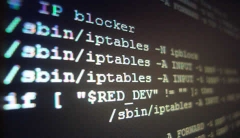Di recente, analizzando i log di uno dei server che gestisco, mi sono accorto che una delle sue interfacce di rete continuava a generare tutta una serie di eventi del tipo:
root@linux-box:~$ dmesg | grep eth0 [ 184.348573] 8139too 00:40:f4:44:68:8e: eth0: link up [ 190.271409] 8139too 00:40:f4:44:68:8e: eth0: link up [ 196.374125] 8139too 00:40:f4:44:68:8e: eth0: link up [ 201.823936] 8139too 00:40:f4:44:68:8e: eth0: link up [ 208.089862] 8139too 00:40:f4:44:68:8e: eth0: link up [ 212.200536] 8139too 00:40:f4:44:68:8e: eth0: link up [ 216.950829] 8139too 00:40:f4:44:68:8e: eth0: link up [ 221.071493] 8139too 00:40:f4:44:68:8e: eth0: link up [ 226.731134] 8139too 00:40:f4:44:68:8e: eth0: link up [ 230.778527] 8139too 00:40:f4:44:68:8e: eth0: link up [ 234.126353] 8139too 00:40:f4:44:68:8e: eth0: link up [ 238.936576] 8139too 00:40:f4:44:68:8e: eth0: link up [ 244.859427] 8139too 00:40:f4:44:68:8e: eth0: link up [ 250.845563] 8139too 00:40:f4:44:68:8e: eth0: link up [ 256.831661] 8139too 00:40:f4:44:68:8e: eth0: link up [ 262.458027] 8139too 00:40:f4:44:68:8e: eth0: link up [ 266.428794] 8139too 00:40:f4:44:68:8e: eth0: link up [ 271.305659] 8139too 00:40:f4:44:68:8e: eth0: link up [ 277.091885] 8139too 00:40:f4:44:68:8e: eth0: link up [ 282.768241] 8139too 00:40:f4:44:68:8e: eth0: link up [ 287.102103] 8139too 00:40:f4:44:68:8e: eth0: link up [ 290.866316] 8139too 00:40:f4:44:68:8e: eth0: link up [ 294.267496] 8139too 00:40:f4:44:68:8e: eth0: link up
In più, essa risultava completamente “sorda”, nel senso che anche sniffando il traffico mediante tcpdump, non vi era evidenza di frame/pacchetti di alcun genere, nonostante fosse collegata ad un segmento di rete piuttosto popolato.
Alla luce di ciò, le cause del suddetto malfunzionamento sarebbero potute essere 2:
1) guasto hardware;
2) aggiornamento che ha compromesso i driver del kernel che si interfacciano con la scheda (leggasi moduli), rendendola inutilizzabile.
Prima di procedere con l’analisi, però, è opportuno capire come avviene il riconoscimento dell’interfaccia di rete da parte del sistema operativo durante la fase di boot.
Chipset e moduli del kernel
Durante l’accesione (boot) della macchina, il sistema operativo riconosce la scheda di rete “dialongando” con il chipset di cui è dotata. Per individuarlo è sufficiente lanciare il seguente comando (con relativo output):
root@linux-box:~# lspci | grep Ethernet 04:01.0 Ethernet controller: Realtek Semiconductor Co., Ltd. RTL-8139/8139C/8139C+ (rev 10)
Nella fattispecie, il chipset utilizzato dalla scheda è Realtek.
Il modulo del kernel in grado di interfacciarsi con essa prende il nome di r8139too e deve essere caricato in fase di avvio. Per verificare che il suddetto modulo sia effettivamente up è sufficiente lanciare il comando:
root@linux-box:~$ lsmod | grep 8139
il cui output sarà simile al seguente:
8139too 32177 0 8139cp 27360 0
Udev e nomenclatura
Se il modulo è stato correttamente caricato, la scheda di rete può essere effettivamente “riconosciuta” come tale ed il sistema operativo sarà in grado di assegnarle un nome.
Durante tale fase entra in gioco il demone udev, che “leggerà” il contenuto del file di configurazione dedicato alle interfacce di rete, ovvero /etc/udev/rules.d/70-persistent-net.rules:
root@linux-box:~$ cat /etc/udev/rules.d/70-persistent-net.rules
# PCI device 0x10ec:/sys/devices/pci0000:00/0000:00:1e.0/0000:04:01.0 (8139too)
SUBSYSTEM=="net", ACTION=="add", DRIVERS=="?*", ATTR{address}=="00:40:f4:44:68:8e", ATTR{dev_id}=="0x0", ATTR{type}=="1", NAME="eth0"
La suddetta regola di esempio parla chiaro: appena viene identificata una scheda di rete recante come indirizzo MAC 00:40:f4:44:68:8e, come id 0x0 e come tipo 1, le dovrà essere assegnato come nome eth0.
Configurazione
A questo punto la scheda è pronta per essere configurata, secondo quanto definito all’interno del file /etc/network/interfaces:
auto eth0 iface eth0 inet static address 192.168.11.1 netmask 255.255.255.0
Comandi di diagnostica
Se tutto è filato per il verso giusto, lanciando un semplice ifconfig, la suddetta scheda di rete sarà tra quelle disponibili:
root@linux-box:~$ ifconfig eth0 eth0 Link encap:Ethernet IndirizzoHW 00:40:f4:44:68:8e indirizzo inet:192.168.1.1 Bcast:192.168.11.255 Maschera:255.255.255.0 UP BROADCAST RUNNING MULTICAST MTU:1500 Metric:1 RX packets:1989751 errors:0 dropped:0 overruns:0 frame:0 TX packets:3500430 errors:0 dropped:0 overruns:0 carrier:0 collisioni:0 txqueuelen:1000 Byte RX:339007498 (339.0 MB) Byte TX:3756299292 (3.7 GB) Interrupt:16 Indirizzo base:0xe800
Inoltre, è possibile visualizzare il modulo in uso per interfacciarsi con la suddetta scheda, avvalendosi di ethtool con l’opzione -k:
root@linux-box:~$ ethtool -i eth0
il cui output sarà simile al seguente:
driver: 8139too version: 0.9.28 firmware-version: bus-info: 0000:04:01.0 supports-statistics: yes supports-test: no supports-eeprom-access: no supports-register-dump: no
Per identificare, invece, alcuni dei suoi parametri di funzionamento, quali autonegoziazione, velocità, duplex, ecc., è sufficiente lanciare il comando:
root@linux-box:~# ethtool eth0
che ci darà un risultato simile al seguente:
Settings for eth0: Supported ports: [ TP MII ] Supported link modes: 10baseT/Half 10baseT/Full 100baseT/Half 100baseT/Full Supported pause frame use: No Supports auto-negotiation: Yes Advertised link modes: 10baseT/Half 10baseT/Full 100baseT/Half 100baseT/Full Advertised pause frame use: No Advertised auto-negotiation: Yes Link partner advertised link modes: 10baseT/Half 10baseT/Full 100baseT/Half 100baseT/Full Link partner advertised pause frame use: Symmetric Link partner advertised auto-negotiation: Yes Speed: 100Mb/s Duplex: Full Port: MII PHYAD: 32 Transceiver: internal Auto-negotiation: on Supports Wake-on: pumbg Wake-on: g Current message level: 0x00000007 (7) drv probe link Link detected: yes
In alternativa, si possono ottenere delle informazioni più sintetiche utilizzando il più datato (e meno completo) mii-tool:
root@linux-box:~$ mii-tool eth0 eth0: negotiated 100baseTx-FD, link ok
Identificazione della causa
A valle delle riflessioni fatte fin’ora, tutto ciò che riguarda la scheda risulta coerente e conforme con quanto ci si aspettava, per cui è stato facile intuire, andando per esclusione, che si trattava, banalmente, di un guasto hardware.
Una volta sostituita la scheda, infatti, tutto ha ripreso a funzionare correttamente.
Alla prossima.